Сцена и рабочая область
Одним из наиболее часто используемых компонентов интерфейса Director'а является сцена (ее окно Stage показано на рис. 1.7). Скорее всего, это окно будет постоянно открыто во время вашей работы с Director MX. Когда ваша программа открыта, то слева на экране вы видите большой белый прямоугольник, который называется сценой. В нашей метафоре театра или киносъемки сцена будет являться окном, в котором будет демонстрироваться готовая программа. В соответствии со своим названием сцена - это то место, где создается ваш фильм, и где разыгрываются все действия. На ней вы размещаете все элементы, которые по вашему желанию должен увидеть (или услышать) пользователь.
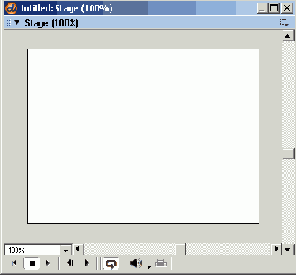
Рис. 1.7. Окно Stage при масштабе отображения 100%
Существует ряд методов изменения вида вашего завершенного фильма с помощью изменения только некоторых атрибутов сцены. Например, вы можете изменить размеры самой сцены и изменить цвет ее фона. (Выберите меню Modify | Movie | Properties - Изменение | Фильм Свойства.)
При масштабе отображения 100% окно Stage предстает перед вами с размерами, соответствующими размерам, установленным для фильма. Иногда вам будет нужно увеличивать или уменьшать участки сцены для того, чтобы легче видеть элементы, с которыми вы работаете. Это не влияет на размеры фильма, но лишь изменяет текущее увеличение сцены и облегчает творческую работу с очень малыми или очень большими фильмами. Функция увеличения поможет вам выполнять точное визуальное редактирование элементов, расположенных на сцене. Вы можете использовать меню Zoom (Изменение масштаба), показанное на рис. 1.8, на сцене для ввода различных опций увеличения и уменьшения.
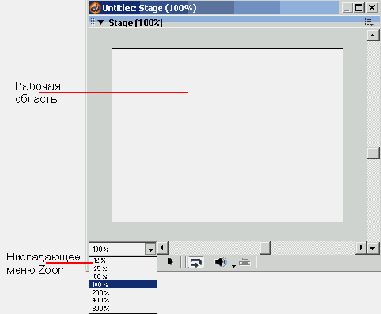
Рис. 1.8. Раскрывающееся меню Zoom, служащее для изменения масштаба
Из-за того что в Director'e имеются многочисленные окна и инструменты, которые могут быть открыты одновременно, ваш экран очень быстро может стать тесным. В авторском режиме вы также можете воспользоваться функцией уменьшения размеров сцены, что освободит место на экране и улучшит управление вашим экранным имуществом. Это также может упростить анимацию, начинающуюся или заканчивающуюся за пределами видимой сцены.
Серая область, окружающая сцену, называется рабочей областью и аналогична задней сцене или кулисам театральной сцены. Вам может понадобиться прокрутка в окне Stage влево-вправо или вверх-вниз для того, чтобы увидеть край сцены и начало рабочей области. Вы также можете воспользоваться функцией уменьшения в раскрывающемся меню и уменьшить размеры сцены до появления окружающей ее рабочей области (см. рис. 1.10.) Рабочая область позволяет вам увидеть объекты, размещенные частично или полностью за пределами сцены и находящиеся вне видимой области фильма. По существу, объекты, помещенные в рабочую область, «ожидают за кулисами» своего появления в фильме. Рабочая область позволяет вам вводить объекты в основную область сцены и выводить их из нее в процессе создания анимационных эффектов на главной сцене.